Kaip naudoti „Spike“, norint nukopijuoti ir įklijuoti teksto blokus „Microsoft Word“

Reikia greitai pertvarkyti dokumentą? Arba nukopijuokite vieno dokumento dalis į kitą? Sužinokite, kaip naudoti „Spike“, kad lengvai tai atliktumėte „Word“.
Ar žinote tuos smaigalius, į kuriuos žmonės kiša popierius, kai jie su jais saugomi? Jie įprasti restoranuose. Kai sumokėsite sąskaitą, jie sumos ją ant smaigalio su kitomis apmokėtomis sąskaitomis.
„Microsoft Word“ turi mažai žinomą funkciją, vadinamą„Spike“, bet vietoje popieriaus lapų galite laikyti teksto blokus. Priešingai nei „Windows“ iškarpinė, šie teksto blokai lieka „Spike“, kol norite juos įklijuoti į kitą dabartinio dokumento vietą arba į kitą naują ar esamą „Word“ dokumentą. „Windows“ iškarpinė vienu metu saugo tik vieną nukopijuotą elementą, nebent naudodami trečiosios šalies įrankį išplečiate iškarpinės galimybes.
„Spike“ yra tarsi kopijavimo būdas irįklijuoti kelis pažymėto teksto blokus, kuriuos aptarėme anksčiau. Bet jums nereikia pasirinkti visų atskirų teksto blokų ir juos nukopijuoti iškart, kai naudojate „Spike“.
Pridėkite turinį prie „Spike“
Į „Spike“ galite nukopijuoti ir įklijuoti bet kokio tipo turinį, pvz., Tekstą, lenteles ir vaizdus. Norėdami įtraukti turinį į „Spike“, pasirinkite turinį ir paspauskite „Ctrl“ + F3.
Tai išpjauna turinį ir įdedami į „Spike“. Tačiau nepanikuokite. Jei nenorite iškirpti turinio iš pradinės dokumento vietos, paspauskite „Ctrl“ + Z atšaukti pjūvį. Turinys grįžta į pradinę vietą ir lieka „Spike“.
Pasirinkite kitą teksto bloką ir paspauskite „Ctrl“ + F3 dar kartą, kad pridėtumėte jį prie Spike. Tai galite padaryti tiek kartų, kiek norite.
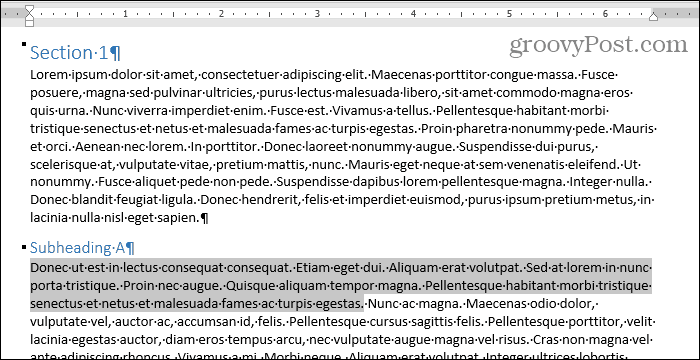
Įklijuokite „Spike“ turinį naudodami nuorodą arba žodį „Spike“
Mes įklijuosime „Spike“ turinį į naują dokumentą. Tame pačiame dokumente taip pat galite įklijuoti turinį į kitą vietą.
Spustelėkite Byla skirtuką. Tada spustelėkite Nauja ir spustelėkite Tuščias dokumentas ant Nauja ekranas.
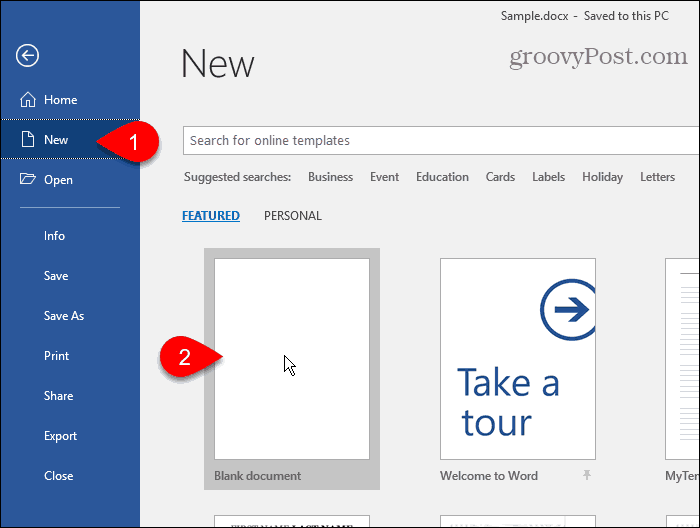
Norėdami įklijuoti „Spike“ surinktus teksto blokus, paspauskite „Ctrl“ + „Shift“ + F3.
Tai ištuštins smaigalį, taigi teksto blokai yranebegalima įklijuoti. Jei įklijuojate „Spike“ turinį į kelias vietas ar tiesiog nenorite prarasti to, ką nukopijavote, galite įklijuoti teksto blokus ir tuo pačiu metu juos laikyti „Spike“.
Tipas: spiglys ir paspauskite Įveskite.
Kada tu tipas: spiglys, prieš paspausdami iškylančiajame lange pamatysite kiekvieno teksto bloko pirmąją dalį Įveskite.
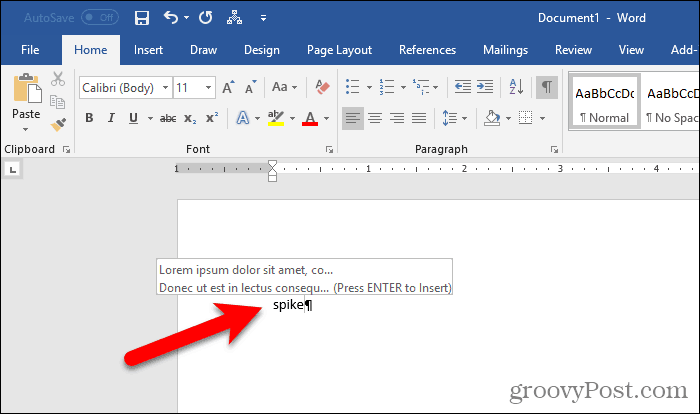
„Word“ įklijuoja visą informaciją „Spike“ (netik paskutinis teksto, kurį pridėjote prie jo, blokas) žymeklio žymeklyje. Įklijuotame tekste išsaugomi visi formatavimai, pvz., Paryškinti, kursyvai ar skirtingi šriftai.
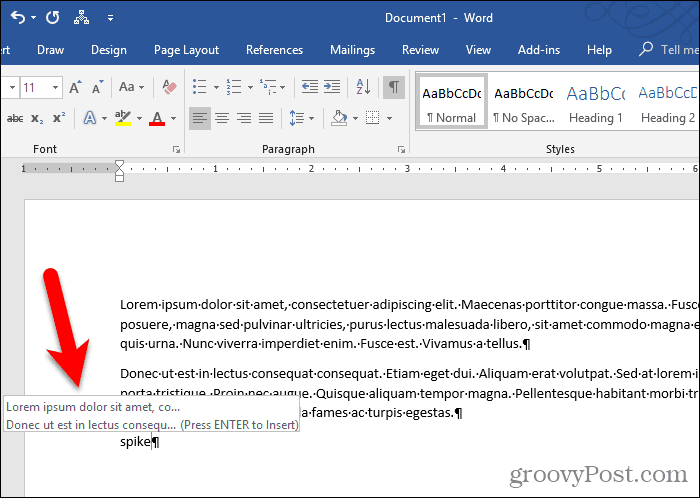
Įklijuokite smaigalio turinį naudodami juostelę
„Spike“ turinį taip pat galite įklijuoti į savo dokumentą naudodami komandą ant juostelės.
Spustelėkite Įdėti skirtuką. Tada spustelėkite Greitos dalys mygtuką Tekstas skyrių ir perkelkite pelę Automatinis tekstas.
Jei jūsų „Word“ langas yra per mažas, galite nematyti teksto etiketės Greitos dalys mygtuką. Bet jūs galite tiesiog spustelėti mygtuko piktogramą, kaip parodyta žemiau.
„Word“ parodo antrinio meniu „Spike“ turinį. Spustelėkite Spiglys submeniu, jei norite įklijuoti jo turinį į savo dokumentą.
„Spike“ turinio įklijavimas naudojant Greitos dalys mygtukas taip pat palieka „Spike“ turinį.
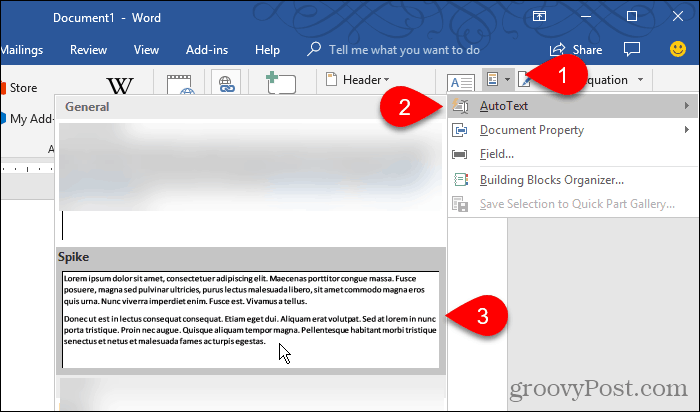
Ištuštinkite smaigalį, kad jį vėl panaudotumėte
Jei norite nukopijuoti teksto blokus ir įklijuoti juos į kelias vietas, gana naudinga įvesti „spike“ arba panaudoti juostelę „Spike“ turiniui įklijuoti.
Bet jei žinote, kad neketinate įklijuoti „Spike“ turinio niekur kitur, pasinaudokite „Ctrl“ + F3 įklijuoti turinį. Tokiu būdu „Spike“ yra tuščias ir paruoštas kitam naudojimui.










Palikite komentarą